Etsitkö keinoa muuttaa kuvan tai kuvaryhmän kokoa nopeasti ilman, että sinun tarvitsee avata kuvanmuokkaussovellusta? Entä jos voit muuttaa kuvan kokoa napsauttamalla mitä tahansa kuvaa hiiren kakkospainikkeella ja valitsemalla halutun koon? Windows-Kuvan Resizerin avulla voit. Olemme käsitelleet image resizer-sovellusta ennenkin, mutta se oli Windows XP: n PowerToy, joka ei toiminut Windows 7: ssä. Tässä oppaassa näytän, miten käyttää uutta ja parannettua resizeria, joka on yhteensopiva Windows Vistan ja 7: n kanssa (32-bittinen ja 64-bittinen). Tutustu alla olevaan oppaaseen, joka näyttää, miten voit muuttaa kuvien kokoa tällä tehokkaalla ja ilmaisella työkalulla.
jos sinulla on kommentteja tai kysymyksiä, käytä artikkelin lopussa olevaa kommenttilomaketta.
käytetty ohjelmisto: Image Resizer 2.1.1 käynnissä Windows 7 Ultimate 64-bittisessä.
Kuinka muuttaa kuvien kokoa Image Resizer
varmista, että lataat (linkki artikkelin lopussa) ja asennat sovelluksen ennen kuin jatkat.
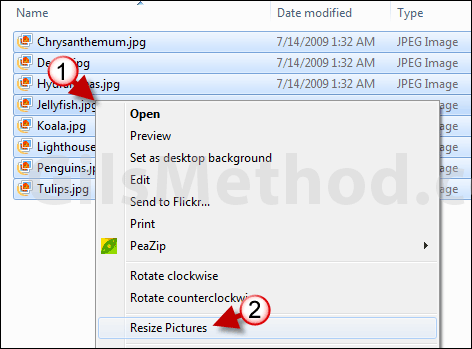
1. Valitse kuva tai kuvaryhmä ja avaa valikko napsauttamalla hiiren kakkospainikkeella.
2. Napsauta Muuta kuvien kokoa.

3. Kokoa kuvat-ikkuna avautuu. Valitse koko, johon haluat muuttaa kuvien kokoa (käytä esiasetusta tai anna mukautettu arvo).
Huomaa: Jos syötät mukautettuja arvoja, sovellus ei rajoita mittasuhteita, joten varmista, että saat koon koon suhteet oikein.
4. Jos napsautat Lisäasetukset-painiketta, voit valita seuraavat vaihtoehdot:
- Tee kuvista pienempiä, mutta ei suurempia.
- kokoa alkuperäiset kuvat (Älä luo kopioita). Varoitus:Jos valitset tämän vaihtoehdon, alkuperäiset kuvat korvataan!
5. Kun olet valmis muuttamaan kuvien kokoa, napsauta OK.
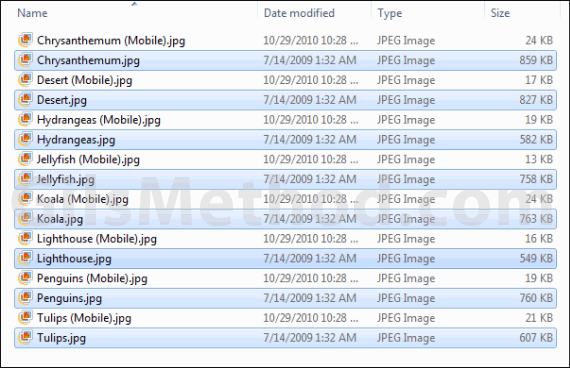
muutetut kuvat näkyvät yhdessä alkuperäisten (jos valitsit säilyttää alkuperäiset). Huomaa, että muutetut kuvat käyttävät alkuperäisen kuvan nimeä ja esiasetusta, jota käytit kuvan koon muuttamiseen.
Lataa Image Resizer (suorat latauslinkit) 32-Bittinen tai 64-bittinen.